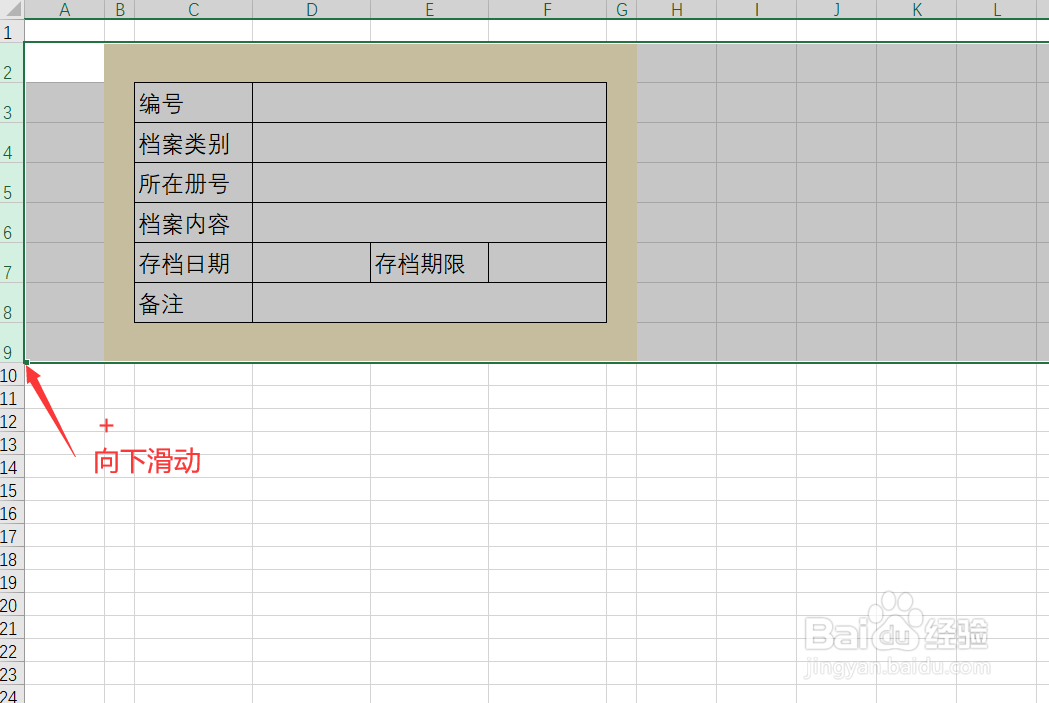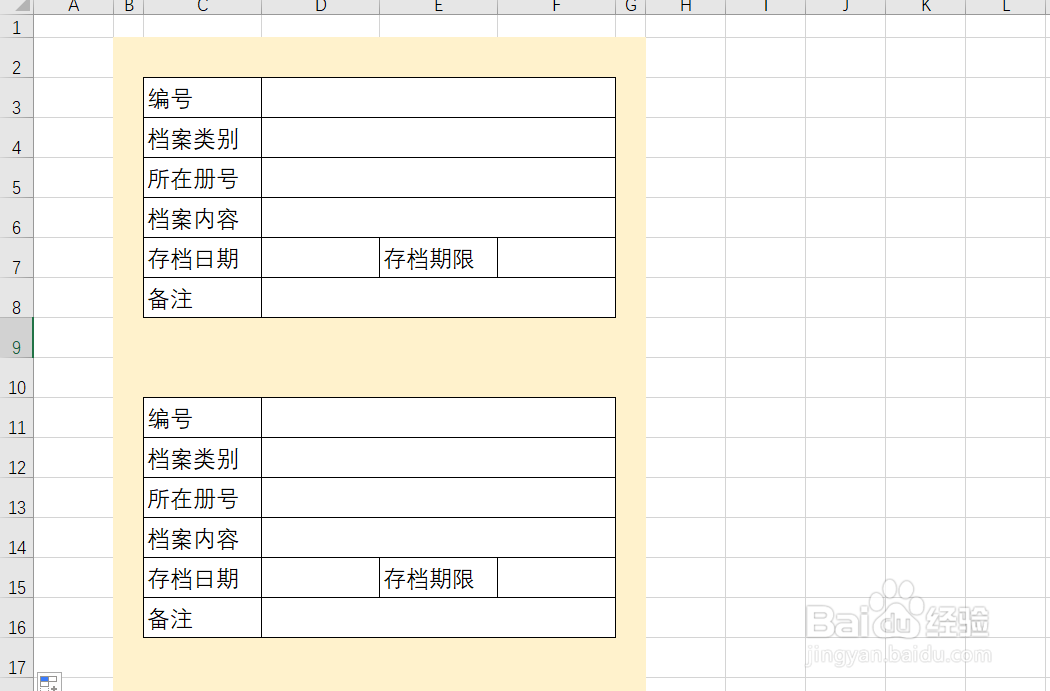1、首先打开Excel表格,按住ctrl键,同时选中B列和G列。原则是选中的两列中间隔4列即可。
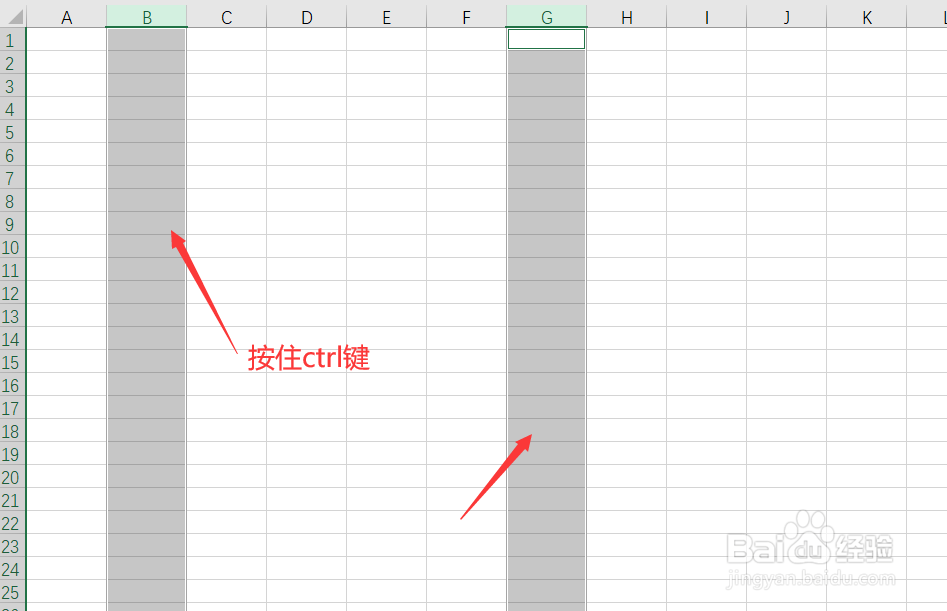
2、之后将鼠标放置在选中列的边框上,按住鼠标左键向左拖拽,将这两列调窄。

3、之后选中第二行和第九号以及以上两列共同隔开的这个区域,并为其填充个颜色。
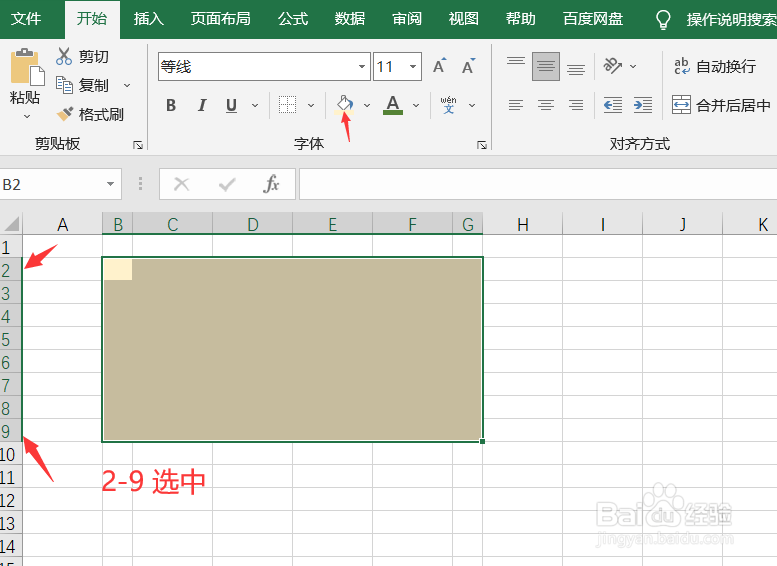
4、接下来上下左右分别留出一行,选择中间区域选中,将其设置为无填充。
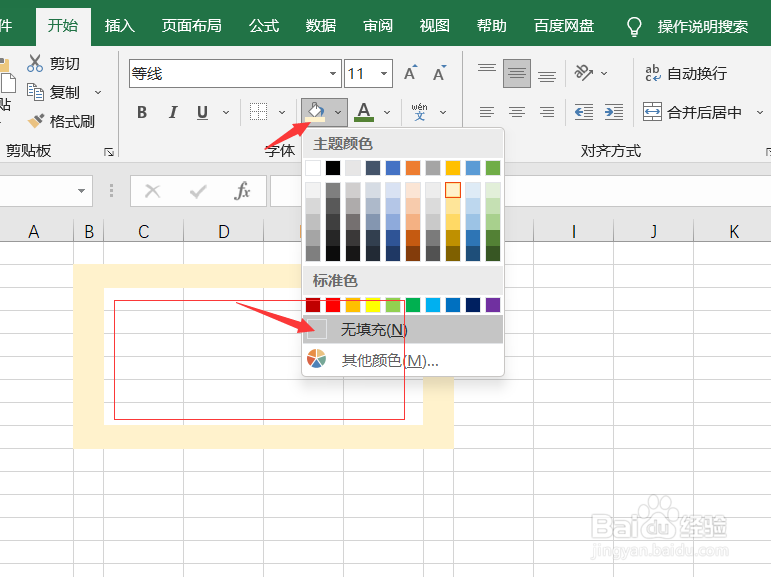
5、无填充区域第一列不需要合并,后半部分之后倒数第二行不合并,其余都设置为合并居中。
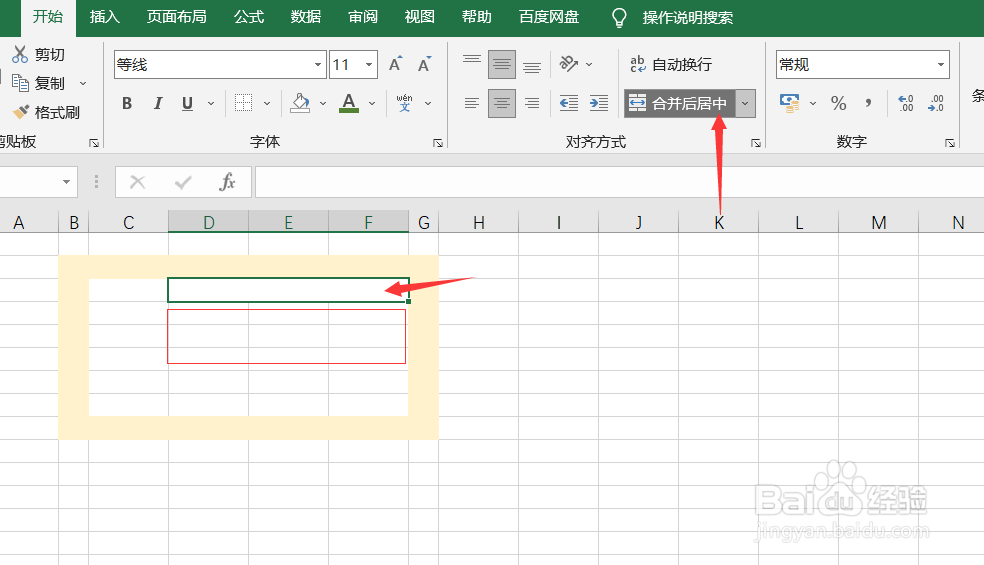

6、现在将无填充部分设置为所有框线。
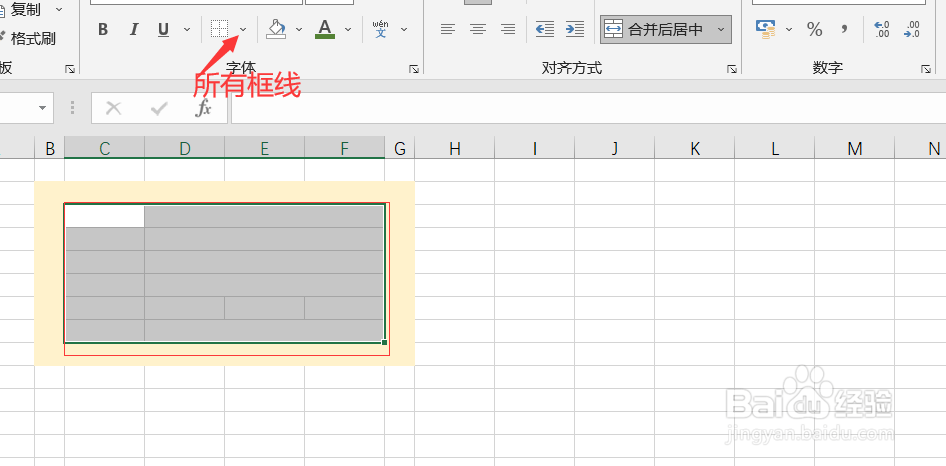
7、接下来在对应的单元格中填写的对应的文字内容即可。填写好之后选中所有行或所有列,集体调整行高或列宽即可。也可以调整下文字的大小以及字体。
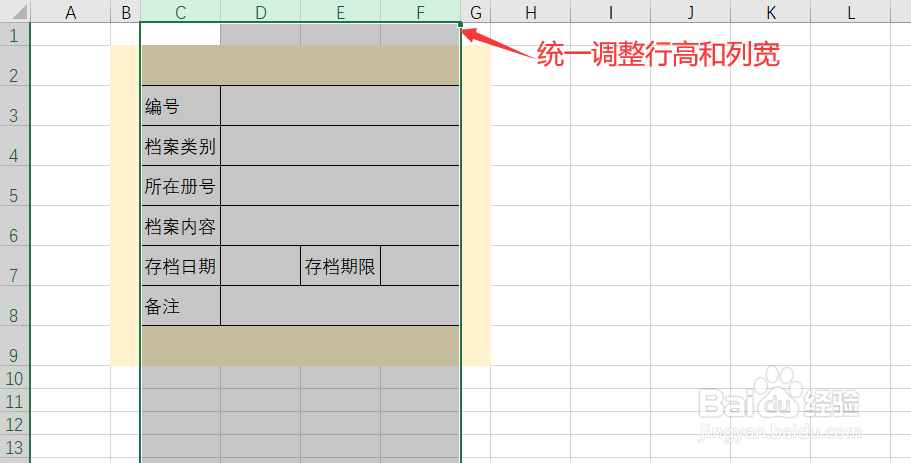
8、调整好之后横向选择这个做好的标签,将鼠标放在左下角,当其显示为“+”时向下滑动,复制拖拽出需要的标签量即可。